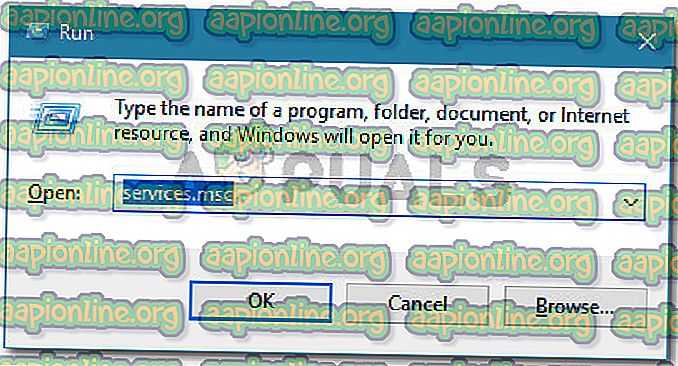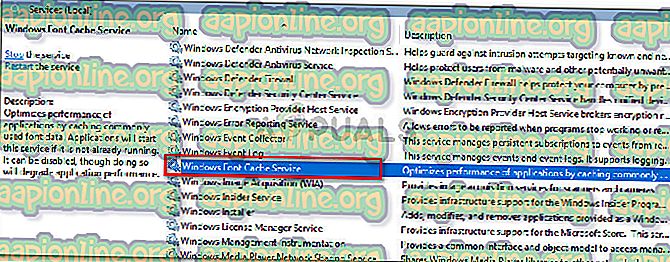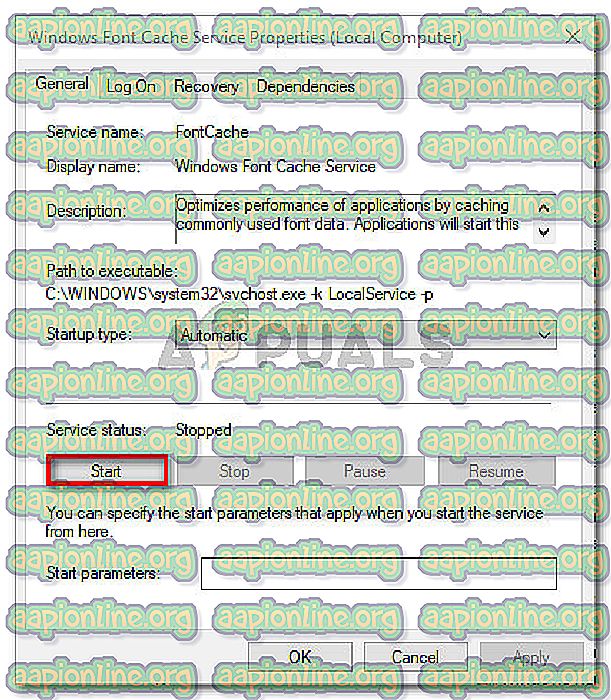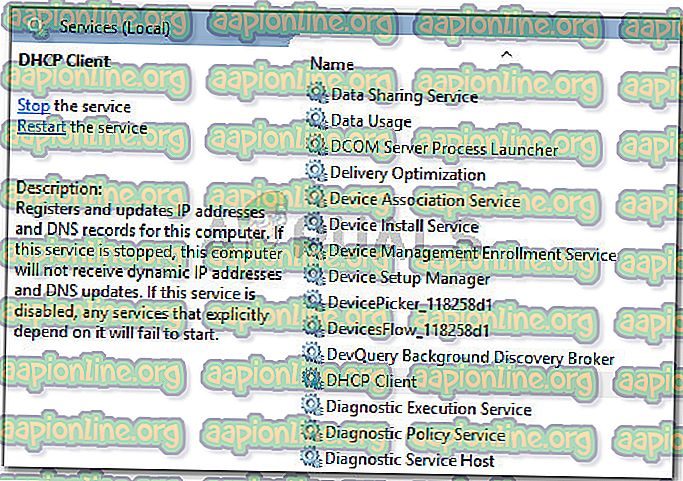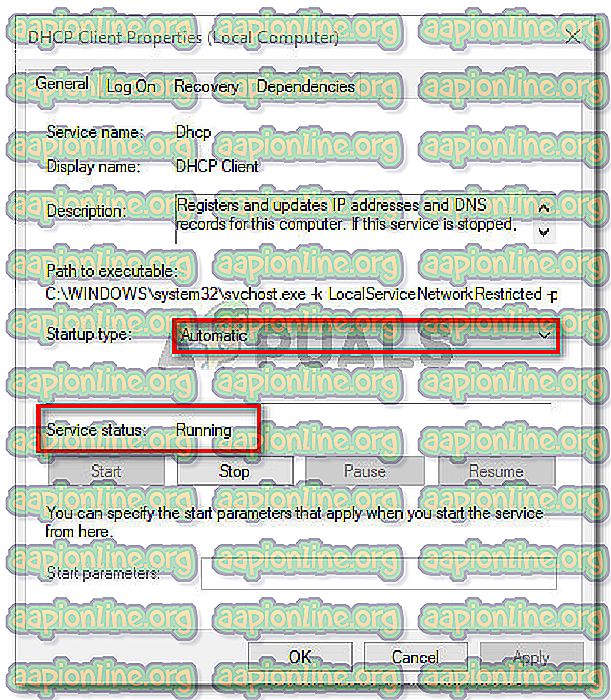Betulkan: Windows Tidak Dapat Menyambung ke Perkhidmatan Pemberitahuan Acara Sistem
Beberapa pengguna melaporkan melihat Windows Tidak Bersambung ke ralat Servis Pemberitahuan Acara Sistem semasa cuba log masuk ke mesin Windows mereka. Isu ini kebanyakannya dilaporkan berlaku pada Windows Vista dan Windows 7.

Sesetengah pengguna yang terjejas melaporkan bahawa mereka boleh log masuk dengan menggunakan akaun admin sahaja untuk disambut oleh ralat lain yang dikeluarkan dari menu bar tugas.

Apakah yang menyebabkan Windows Tidak Sambungkan ke ralat Perkhidmatan Pemberitahuan Peristiwa Sistem?
Kami menyiasat isu khusus ini dengan melihat pelbagai laporan pengguna. Berdasarkan apa yang mereka laporkan dan berdasarkan kaedah yang mereka gunakan untuk mendapatkan masalah diselesaikan, terdapat beberapa penyebab yang berpotensi yang mungkin mencetuskan mesej ralat tertentu ini:
- Perkhidmatan SENS rosak - Ini diketahui berlaku pada versi Windows yang lebih lama (Windows 7, Vista, XP) kerana amalan pemadaman yang buruk. Sekiranya perkhidmatan rosak, Windows tidak akan dapat menyambung ke pelayan tempatan SENS.
- Perkhidmatan Font Font Cache adalah glitched - Ini adalah satu kesalahan yang terkenal pada Windows 7. Oleh kerana banyak perkhidmatan lain bergantung pada Perkhidmatan Cache Font, anda boleh mengharapkan beberapa tidak berfungsi apabila perkhidmatan dihentikan. Dalam kes ini, anda boleh menyelesaikan masalah dengan mudah dengan memulakan semula perkhidmatan.
- Kemas kini Windows (KB2952664) sedang mencipta masalah - Nampaknya kemas kini ini mempunyai potensi untuk memecahkan komponen SENS pada Windows 7 dan Windows Vista. Beberapa pengguna telah berjaya menyelesaikan masalah dengan menyahpasangnya.
- Perlindungan Endpoint Symantec mengganggu dengan perkhidmatan SENS - Beberapa pengguna telah melaporkan bahawa isu tersebut telah ditetapkan selepas mereka memasang semula (atau dikemaskini kepada versi terkini) klien keselamatan.
- Perkhidmatan pelanggan DHCP dilumpuhkan - Jika perkhidmatan pelanggan DHCP dilumpuhkan, Windows tidak dapat mendaftar dan mengemas kini alamat IP dan rekod DNS. Ini mengganggu bagaimana perkhidmatan SENS beroperasi.
Jika anda berupaya untuk menyelesaikan isu tertentu ini, artikel ini akan memberi anda koleksi panduan penyelesaian masalah yang disahkan. Di bawah ini anda mempunyai koleksi kaedah yang pengguna lain dalam keadaan yang sama telah digunakan untuk mendapatkan masalah diselesaikan.
Untuk hasil yang terbaik, ikuti kaedah di bawah agar anda menghadapi masalah yang menyelesaikan masalah untuk senario tertentu anda.
Kaedah 1: Mulakan semula Perkhidmatan Windows Font Cache
Beberapa pengguna telah berjaya menyelesaikan masalah itu dengan memulakan semula Perkhidmatan Windows Font Cache. Pengguna membuat spekulasi bahawa perkhidmatan ini berfungsi dengan baik bersama dengan perkhidmatan SENS, ia akhirnya menyebabkan ketidakstabilan sistem umum apabila ia terhempas atau kekal dalam keadaan limbo. Perkhidmatan SENS juga boleh terjejas.
Jika demikian, anda biasanya boleh menyelesaikan masalah ini dengan memulakan semula Perkhidmatan Font Windows Cache. Berikut adalah panduan ringkas mengenai cara untuk melakukannya:
- Tekan kekunci Windows + R untuk membuka kotak dialog Run. Kemudian, taip " services.msc " dan tekan Enter untuk membuka skrin Perkhidmatan .
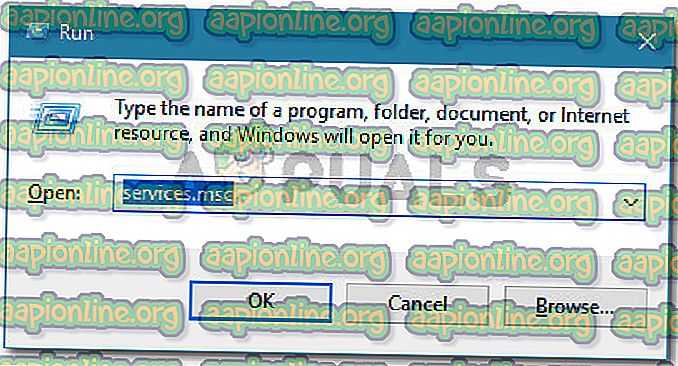
- Di dalam skrin perkhidmatan, tatal ke bawah melalui senarai Perkhidmatan tempatan dan cari perkhidmatan Windows Font Cache . Sebaik sahaja anda melihatnya, klik dua kali untuk mengembangkan pilihan menu.
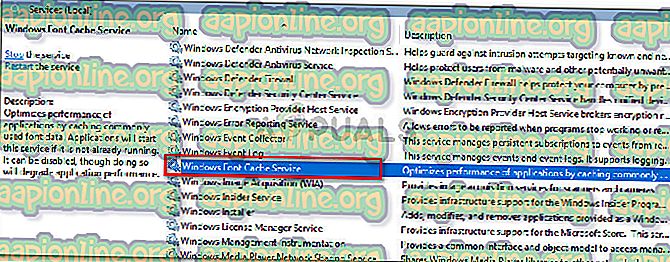
- Dalam Windows Font Cache Service Properties, pergi ke tab General . Jika status Servis ditetapkan kepada Running, tekan butang Henti dan tunggu beberapa saat.
- Tekan butang Mula untuk mengaktifkan semula perkhidmatan dan tunggu sehingga prosedur selesai.
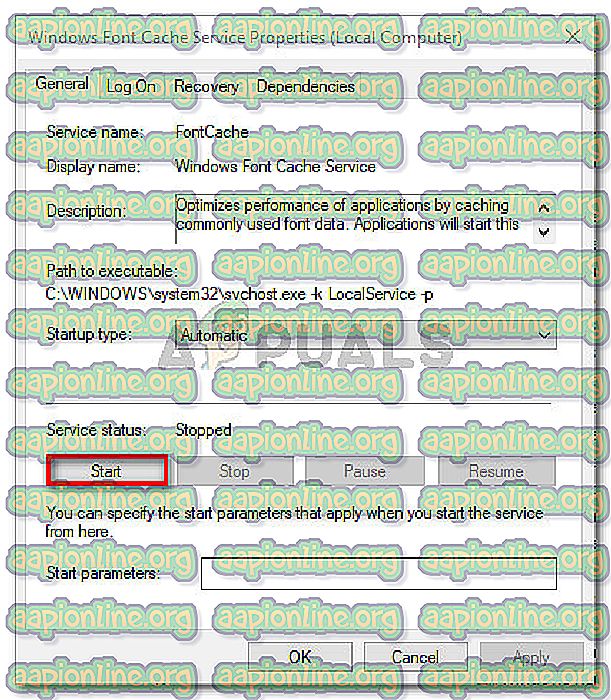
- Cuba gunakan perkhidmatan SENS lagi dan lihat jika boleh dicapai.
Sekiranya anda masih menghadapi tingkap tidak dapat bersambung dengan ralat perkhidmatan pemberitahuan acara sistem, beralih ke kaedah seterusnya di bawah.
Kaedah 2: Menyelesaikan masalah melalui arahan Perintah yang ditinggikan
Sekiranya masalah itu berlaku disebabkan kemas kini Windows yang buruk atau kerana penutupan komputer yang tidak betul, kemungkinan anda mengalami kelakuan ini kerana dua kunci registri telah berubah, memicu masalah ini.
Beberapa pengguna yang berjuang untuk menyelesaikan masalah yang sama telah berjaya mendapatkannya dengan menukar beberapa kekunci pendaftaran kepada nilai lalai mereka. Kami akan memaparkan fail kelompok yang boleh melakukan perubahan ini secara automatik apabila anda menjalankannya dari perintah Command yang tinggi.
Nota: Kaedah ini hanya disahkan untuk berfungsi untuk Windows 7.
Inilah yang perlu anda lakukan:
- Tekan kekunci Windows + R untuk membuka kotak dialog Run. Kemudian, ketik " cmd " dan tekan Ctrl + Shift + Enter untuk membuka Prompt Perintah yang dinaikkan. Apabila digesa oleh UAC (Kawalan Akaun Pengguna), klik Ya untuk memberikan keistimewaan pentadbiran.

- Tampal perintah berikut di Prompt Perintah yang ditinggikan dan tekan Enter untuk menukar kekunci registy ke nilai lalai mereka:
@echo off REG ADD "HKLM \ SOFTWARE \ Microsoft \ Windows NT \ CurrentVersion \ Windows" / v LoadAppInit_DLLs / t REG_DWORD / d 00000000 / f REG ADD "HKLM \ SOFTWARE \ Wow6432Node \ Microsoft \ Windows NT \ CurrentVersion \ LoadAppInit_DLLs / t REG_DWORD / d 00000000 / f
- Apabila operasi telah berjaya, ketik perintah berikut dan tekan Enter untuk menetapkan semula komponen rangkaian anda:
reset netsh winsock
- Mulakan semula mesin anda dan lihat apakah masalah telah diselesaikan.
Jika anda masih menghadapi mesej ralat yang sama, beralih ke kaedah seterusnya di bawah.
Kaedah 3: Membolehkan perkhidmatan DHCP dan tetapkannya kepada Automatik
Beberapa pengguna telah melaporkan bahawa isu itu telah diselesaikan selama-lamanya selepas mereka mendapati bahawa perkhidmatan DHCP Client dihentikan dan jenis permulaan ditetapkan kepada Manual .
Berikut adalah panduan ringkas untuk memastikan perkhidmatan DHCP diaktifkan:
- Tekan kekunci Windows + R untuk membuka kotak dialog Run. Kemudian, taip " services.msc " dan tekan Enter untuk membuka skrin Perkhidmatan.

- Dalam skrin Perkhidmatan, lihat senarai perkhidmatan dan klik dua kali pada Pelanggan DHCP .
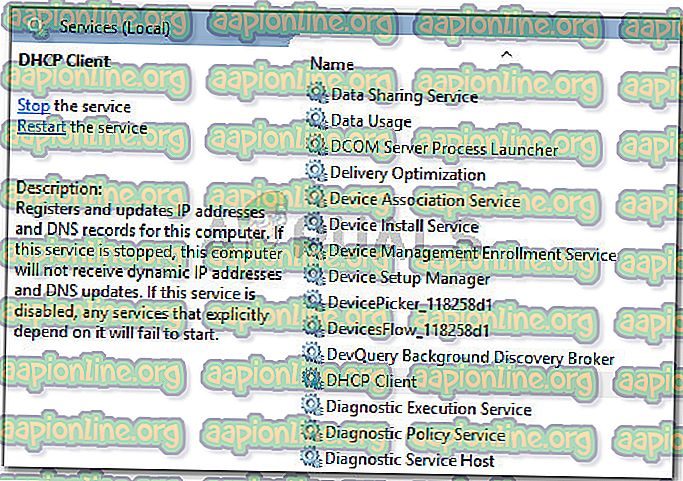
- Dalam skrin sifat DHCP, pergi ke tab Umum dan pastikan status Servis ditetapkan kepada Running . Jika tidak, klik butang Mula untuk memulakannya. Kemudian, pastikan jenis Startup ditetapkan kepada Automatik sebelum mengklik Terapkan .
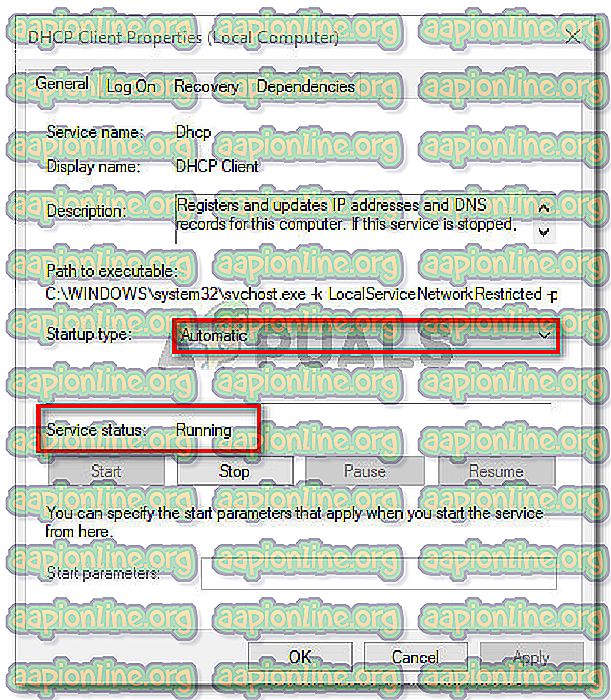
- Mulakan semula mesin anda dan lihat apakah masalah telah diselesaikan.
Jika anda masih menghadapi Windows Tidak Bersambung ke ralat Servis Pemberitahuan Acara Sistem, beralih ke kaedah seterusnya di bawah.
Kaedah 4: Meningkatkan Perlindungan Endpoint Symantec kepada versi terkini (jika berkenaan)
Sekiranya anda menggunakan Perlindungan Endpoint Symantec, anda mungkin mahu mengemas kini pelanggan ke versi terkini. Beberapa pengguna yang menghadapi masalah ini yang menggunakan Perlindungan Endpoint Symantec melaporkan bahawa isu tersebut telah diselesaikan selepas mereka dinaik taraf kepada pembangun terkini atau selepas mereka memasang semula klien.
Sekiranya senario ini terpakai pada situasi anda, lihat sama ada pemasangan Symantec Endpoint Protection membuat mesej ralat hilang. Sekiranya ia berlaku, cuba pasang versi terkini atau pasang semula binaan terbaru dan lihat jika isu itu diperbaiki.